-목차-
1. 기존 Domain에 Domain Controller 추가
2. Test
3. 삭제
Microsoft사의 권고 사항은 아니지만 하나의 Domain에 2개 이상의 Domain controller를 구성하는 것을 추천드립니다. 기존 dc가 고장 났을때 모든 게 멈춰버리기 때문에 예비로 필요합니다.
기존 DC와 같은 성격을 가지고 있기 때문에 복제의 의미로 생각하셔도 될 것 같습니다.
1. 기존 Domain에 Domain Controller 추가
1-1. Domain Controller 추가할 Server에 ADDS 설치
서버 관리자 → 관리 → 역할 및 기능 추가

1-2. 설치 선택

1-3. DC로 승격하기 위한 "이 서버를 도메인 컨트롤러로 승격" 선택

1-4. "기존 도메인 컨트롤러를 추가합니다" 선택 후, 도메인명과 자격증명 지정합니다.
기존 도메인 이름 : xin.com

1-5. DSRM(디렉터리 서비스 복원 모드) 암호를 입력.
두 번째 서버이기 때문에 GC가 아니어도 되지만, 복제 트래픽을 아끼기 위해 모든 DC가 GC로 구성되는 것이 좋습니다.

1-6. DNS 위임 옵션은 설정안함

1-7. 네트워크로 설치할 것이기 때문에 넘어갑니다. IFM 복제는 네트워크 속도가 느려서 미디어를 통해 사용해야 할 때 적용합니다.
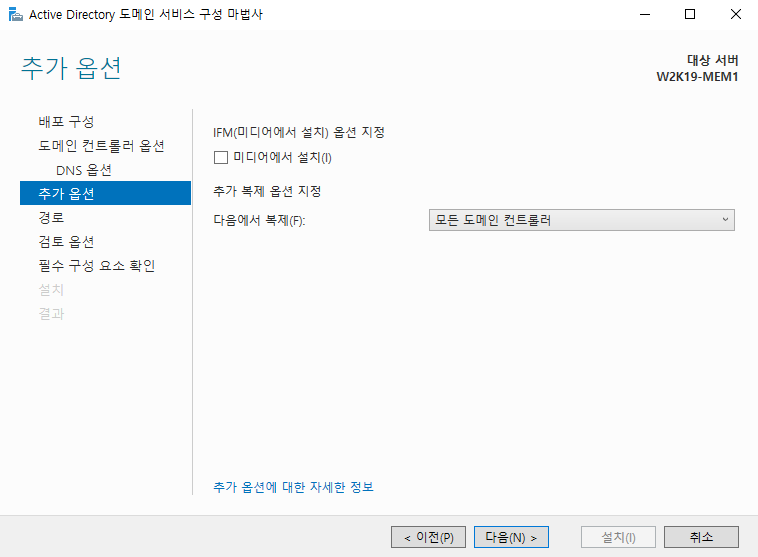
1-8. AD DS 데이터베이스, 로그 파일 및 SYSVOL 위치 지정

1-9. 설치 시작

1-10. 설치 완료가 되면 자동으로 재부팅을 합니다. Domain Logon 화면이 뜬 모습

2. Test
2-1. DC가 잘 추가되었나 확인을 위해, 방금 설치를 마친 Server에서 새로운 사용자를 등록
Active Directory 사용자 및 컴퓨터 → Users 우클릭 → 새로 만들기 → 사용자
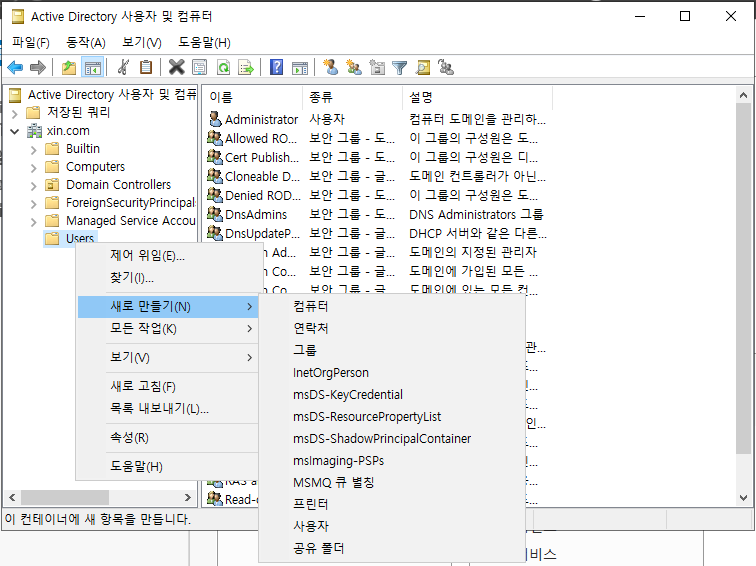
2-2. Test용 계정 DC A 생성

2-3. Test용 계정 암호 설정
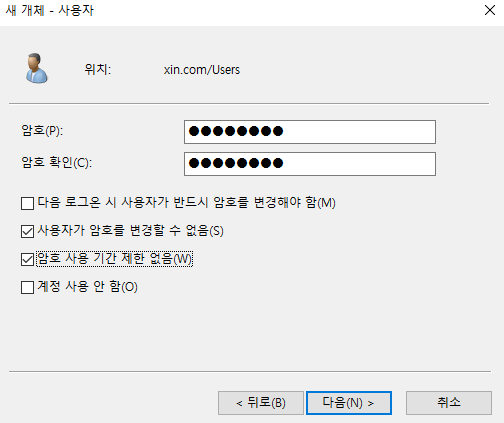
2-4. 계정 생성 후 기존의 DC에서 확인. 새로 생성한 Server에서 생성하였음에도 똑같이 존재하는 것 확인. 이 때문에 Server의 복제라고 생각해도 된다고 말씀드린 겁니다.

3. 삭제
3-1. 서버 관리자 → 관리 → 역할 및 기능 제거 → Active Directory 도메인 서비스 체크박스 해제

3-2. "이 도메인 컨트롤러 수준 내리기" 선택

3-3. 자격 증명 후 다음

3-4. 제거 진행 선택 후 다음

3-5. DNS 위임 제거 선택 후 다음

3-6. 삭제하게 되면 생길 새 관리자 암호 설정

3-7. 설정했던 설정 사항들 확인 후 수준 내리기 선택

3-8. DC에서 수준을 내려도 Member Server로 생성되기 때문에 아직까진 Domain Logon

3-9. 서버 관리자 → 관리 → 역할 및 기능 제거 → ADDS, DNS 제거

3-10. 제거 진행

3-11. 접미사 삭제
시스템 속성 → 변경 → 자세히 → 이 컴퓨터의 주 DNS 접미사 삭제

3-12. 도메인을 작업그룹 : WORKGROUP로 변경
시스템 속성 → 변경 → 작업그룹 WORKGROUP

3-13. WORKGROUP 작업 그룹 시작 메세지

3-14. 재부팅을 하게 되면 Local Logon으로 돌아온 모습
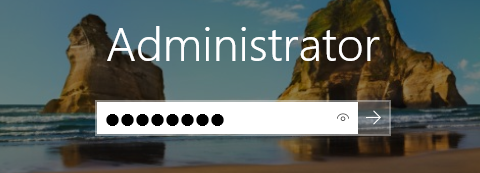
'IT > Windows server' 카테고리의 다른 글
| Active Directory_[6]_FSMO(Flexible Single Master Operation) (0) | 2022.05.26 |
|---|---|
| Active Directory_[5]_자식 도메인 설정/삭제 (0) | 2022.05.26 |
| Active Directory_[3]_DC 삭제 및 초기화 (0) | 2022.05.25 |
| Active Directory_[2]_Member Server, Local/Domain Logon (0) | 2022.05.25 |
| Active Directory_[1]_AD 개념, ADDS 설치 (0) | 2022.05.25 |
